-
![]()
Lionel
Lionel est passionné de technologie informatique, il fait partie de l'équipe EaseUS depuis 8 ans, spécialisé dans le domaine de la récupération de données, de la gestion de partition, de la sauvegarde de données.…Lire la bio complète -
![]()
Nathalie
Nathalie est une rédactrice chez EaseUS depuis mars 2015. Elle est passionée d'informatique, ses articles parlent surtout de récupération et de sauvegarde de données, elle aime aussi faire des vidéos! Si vous avez des propositions d'articles à elle soumettre, vous pouvez lui contacter par Facebook ou Twitter, à bientôt!…Lire la bio complète -
![]()
Mélanie
Mélanie est une rédactrice qui vient de rejoindre EaseUS. Elle est passionnée d'informatique et ses articles portent principalement sur la sauvegarde des données et le partitionnement des disques.…Lire la bio complète -
![]()
Aron
Aron est spécialisé dans le domaine de la récupération de données, de la gestion de partition, de la sauvegarde de données.…Lire la bio complète
Sommaire
8 meilleurs plugins Audacity pour le chant et les podcasts
Comment utiliser les plugins Audacity ?
Supprimer le bruit audio en ligne gratuitement
Derniers mots
FAQ sur le téléchargement gratuit des meilleurs plugins Audacity
6769 Vues |
5 mini lecture
Les plugins Audacity sont des composants spécifiques qui étendent ses fonctionnalités. Vous pouvez trouver des plugins à des fins différentes, comme un plugin pour convertir Audacity en le meilleur outil de suppression de voix .
De même, vous pouvez utiliser un plugin intégré pour supprimer les clics et les pops sans apprendre à supprimer le bruit de clic de l'audio . En bref, Audacity dispose de plusieurs plugins pour aider les producteurs et éditeurs de musique.
Si vous ne connaissez pas les meilleurs pour commencer, lisez ce blog. Ici, nous développerons les meilleurs plugins utilisés dans le logiciel, y compris le noise gate Audacity et leurs détails respectifs.
| 🔢Combien de testés | 17 et 8 sélectionnés |
| 🧑🏻🤝🧑🏻Sélectionné pour | Utilisateurs d'Audace |
| 📜Fonction prise en charge | Multiple (Suppression du bruit, séparation vocale, etc.) |
| ❓Ce que nous testons | Compatibilité, rapidité, efficacité |
| ⌛Durée | 15 jours |
| 💡Le plus recommandé | Plugin d'égalisation MEqualizer |
8 meilleurs plugins Audacity pour le chant et les podcasts
Sans aucun doute, il est courant de se confondre parmi la liste des plugins Audacity. La raison est que vous en trouverez plusieurs pour une seule tâche. Nous avons donc analysé les plugins et répertorié les 8 meilleurs qui peuvent être utilisés par n'importe qui, y compris les suppresseurs de réverbération ou les éditeurs de musique professionnels.
1. Compresseur OTT
Si vous utilisez Audacity pour augmenter ou diminuer le niveau audio, vous devriez essayer un compresseur OTT. Ce plugin fonctionne dans les deux sens pour vous permettre de compresser l'audio vers le haut ou vers le bas.
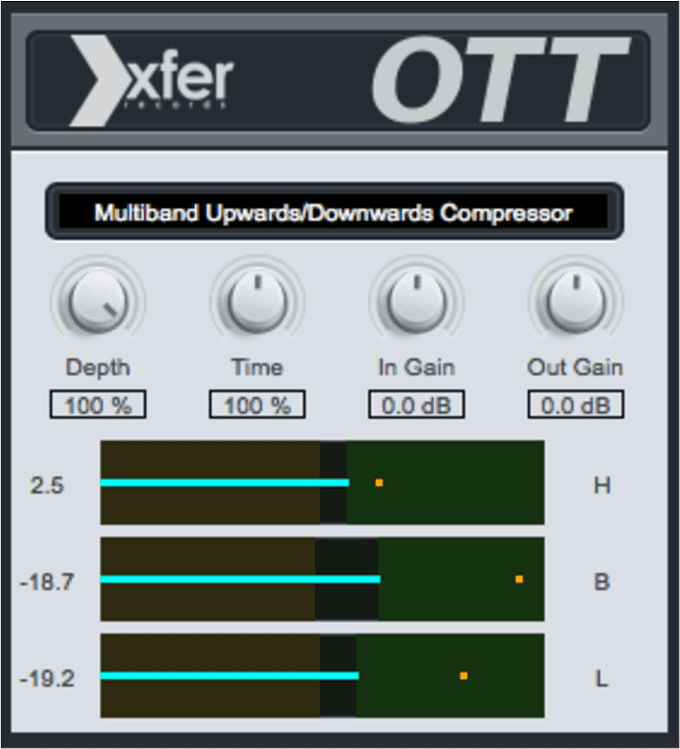
En tant qu'utilisateur, vous pouvez le télécharger sur votre Windows ou MacOS et accomplir correctement votre tâche. Son fonctionnement fluide et son affichage visuel le rendent adapté à tout producteur/éditeur de musique.
| ⭕ Avantages | ❌ Inconvénients |
|---|---|
|
|
🔗Lien de téléchargement : https://plugins4free.com/plugin/1224/
Si vous trouvez cet article utile, partagez-le sur les réseaux sociaux.
2. Changeur de voix en direct Graillon 2
Parfois, vous ne souhaitez pas supprimer l'écho de l'audio dans Audacity , mais devez corriger la hauteur. Live Voice Changer Graillon 2 est le plugin que vous devez installer. Ce plugin possède plusieurs fonctionnalités pour corriger la hauteur du son et le rendre exactement comme vous en avez besoin.
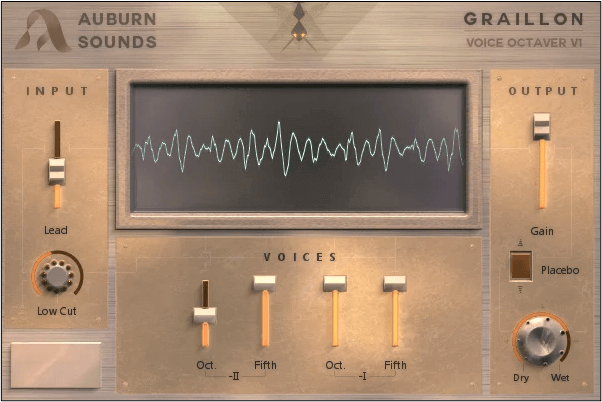
En utilisant ce plugin, vous pouvez obtenir un son plus réaliste pour votre clip audio ou le rendre amusant. En termes simples, vous pouvez modifier la hauteur, la rendre réaliste ou changer la voix de l'audio.
| ⭕ Avantages | ❌ Inconvénients |
|---|---|
|
|
🔗Lien de téléchargement : https://www.auburnsounds.com/products/Graillon.html
3. Porte de bruit MuseFX
Comme son nom l'indique, ce plugin Audacity sert à annuler le bruit. Il n’est pas nécessaire d’utiliser Audacity pour la suppression des clics lorsque vous disposez de ce plugin. En l'utilisant, vous pouvez créer un mur autour du son de l'instrument et enregistrer uniquement le son instrumental au lieu du bruit de fond.
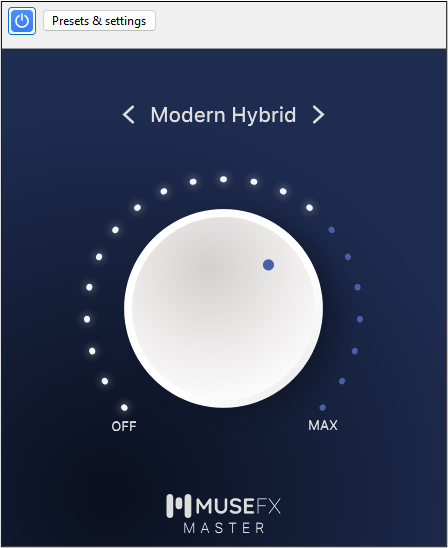
Parallèlement à cela, il peut fonctionner comme un amplificateur pour améliorer la qualité sonore. En bref, vous n'avez pas besoin de supprimer la distorsion de l'audio séparément ou d'utiliser un autre outil d'amplification.
| ⭕ Avantages | ❌ Inconvénients |
|---|---|
|
|
🔗Lien de téléchargement : https://musescore.org/en
4. FFmpeg : importer/exporter des formats audio
Pour l'utilisateur d'Audacity, le problème le plus courant est de faire face à des restrictions de format. Si vous êtes également confronté à ce problème, utilisez le plugin FFmpeg. Il s'agit d'un plugin tiers qui étend la compatibilité du format avec ce logiciel.
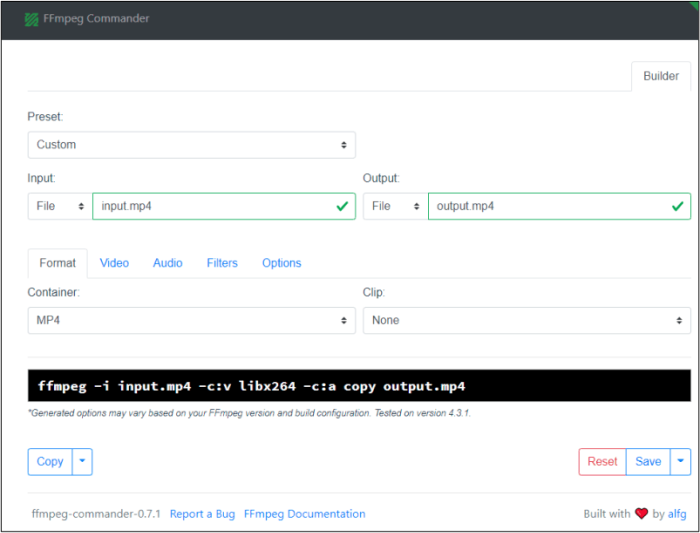
Au lieu de convertir le format audio et d'apprendre à supprimer les voix d'une chanson dans Audacity , utilisez ce plugin pour étendre la liste des formats. Il vous permet également d'insérer n'importe quel fichier ou d'extraire l'audio du fichier et d'utiliser le logiciel de la même manière.
| ⭕ Avantages | ❌ Inconvénients |
|---|---|
|
|
🔗Lien de téléchargement : https://lame.buanzo.org/ffmpeg.php
5. ACX Check pour les producteurs de livres audio
Si vous êtes un producteur de livres audio, vous devez installer le plugin ACX Check dans Audacity pour l'enregistrement. Il s'agit d'un plugin efficace pour cette tâche qui garantit le maintien de la qualité.

N'oubliez pas qu'il vous permet uniquement d'enregistrer à partir de cette plateforme. Si vous souhaitez d'autres fonctions, comme un outil pour séparer les voix des instrumentaux , vous avez besoin d'un plugin Audacity supplémentaire.
| ⭕ Avantages | ❌ Inconvénients |
|---|---|
|
|
🔗Lien de téléchargement : https://plugins.audacityteam.org/analyzers/analysis-plugins#acx-check
6. Plugin d'égalisation MEqualizer
Si vous souhaitez des fonctionnalités supplémentaires qui manquent dans Audacity, vous devriez essayer le plugin MEqualizer. Ce plugin avancé possède plusieurs fonctionnalités qui ne sont pas disponibles dans l'outil. Vous pouvez facilement éditer de la musique ou des fichiers sonores ordinaires en l'utilisant.

La meilleure fonctionnalité est qu'il prend en charge plusieurs outils à gérer pendant la production. Il est juste de dire que vous n'avez pas besoin d'apprendre à corriger un son déformé dans Audacity avec ce plugin.
| ⭕ Avantages | ❌ Inconvénients |
|---|---|
|
|
🔗Lien de téléchargement : https://www.meldaproduction.com/MEqualizer
7. TDR Nova
Utiliser la fonction d'égaliseur dynamique est le désir de chaque utilisateur d'Audacity. Si vous en faites partie, choisissez le plugin TDR Nova. Ce plugin Audacity vous permet d'effectuer différentes tâches en l'utilisant.
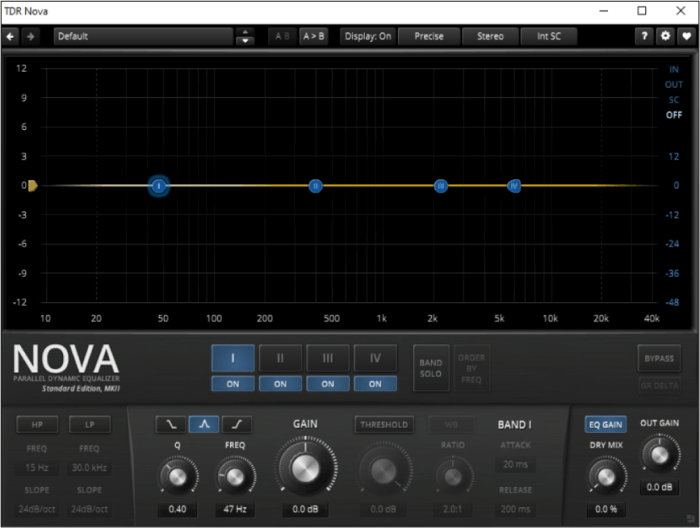
Il sera assez simple d'effectuer diverses tâches, du réglage du volume à l'extraction de la séparation des pistes. Si votre outil de suppression vocale Audacity ne fonctionne pas , nous vous recommandons d'utiliser ce plugin.
| ⭕ Avantages | ❌ Inconvénients |
|---|---|
|
|
🔗Lien de téléchargement : https://www.tokyodawn.net/tdr-nova/
8. Réverbération super massive Valhalla
Pour certains utilisateurs, il est difficile de gérer les plugins Audacity en raison de leur interface complexe. Mais le plugin Valhalla a résolu ce problème en fournissant une documentation simple. En utilisant ce plugin, vous ne rencontrerez aucun problème, notamment concernant l'accès à ses fonctionnalités.
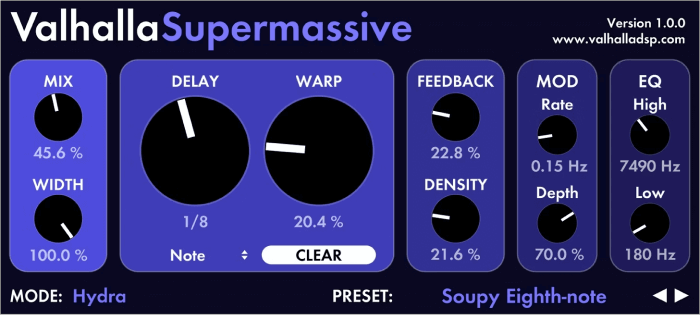
Toute sa documentation a été réalisée par le développeur. Il vous suffit donc de l'installer et de l'utiliser à différentes fins, comme supprimer l'écho, éditer l'audio et bien d'autres.
| ⭕ Avantages | ❌ Inconvénients |
|---|---|
|
|
🔗Lien de téléchargement : https://valhalladsp.com/demos-downloads/
Comment utiliser les plugins Audacity ?
Sans aucun doute, Audacity est l'un des logiciels d'édition audio les plus utilisés. Mais il peut s'avérer complexe d'utiliser ses plugins. C'est pourquoi nous sommes ici avec le processus complet, du téléchargement à leur utilisation.
Vérifier la version d'Audacity
Tout d’abord, vous devez vérifier la version d’Audacity. C'est parce que vous apprendrez quel plugin sera compatible avec cette version. Que vous recherchiez une réduction du bruit dans Audacity ou toute autre option, vous devez d'abord vérifier la version en suivant ces étapes.
Étape 1. Ouvrez le logiciel et cliquez sur « Audacity » dans la barre de menu.
Étape 2. Choisissez « À propos d'Audacity » dans la liste.
Étape 3. Basculez vers « Build Information » une fois la fenêtre ouverte.
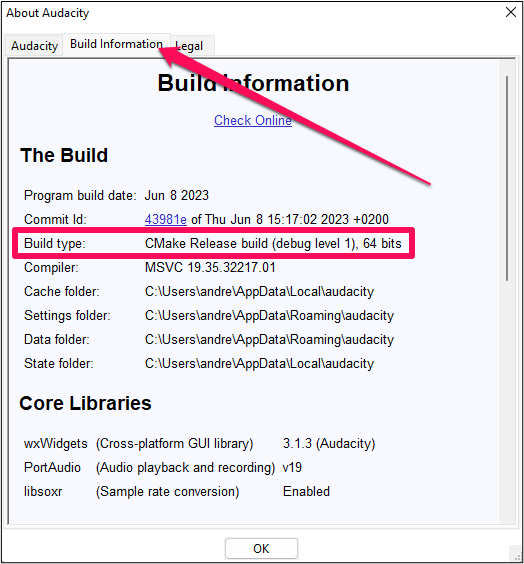
Étape 4. Recherchez l'option " Build Type ", où vous trouverez la version Audacity.
Installer des plugins sur Audacity
Une fois que vous avez sélectionné un plugin dans un but spécifique, disons pour supprimer le bruit de claquement audio , vous devez suivre ces étapes pour l'installation.
Étape 1. Ouvrez le logiciel Audacity.
Étape 2. Allez dans « Outils » et sélectionnez « Nyquist Plugin Installer ».

Étape 3. Appuyez sur le bouton « Parcourir ».
Étape 4. Choisissez votre bouton téléchargé et cliquez sur l'option " Ouvrir ".
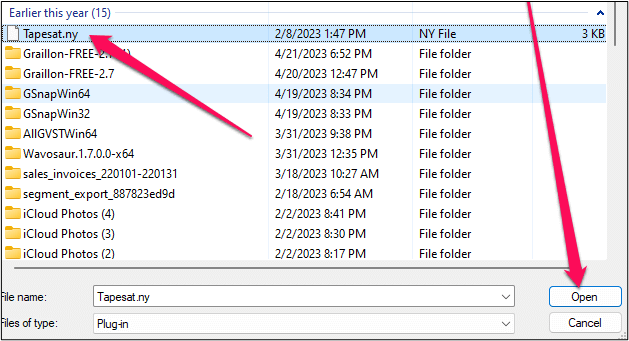
Étape 5. Cliquez sur le bouton « Appliquer » pour confirmer l'installation.
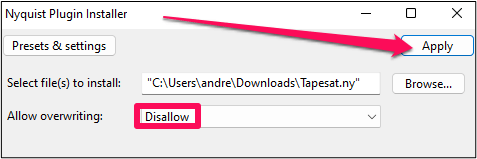
Vous devez redémarrer le logiciel pour activer le plugin et le régler. Si vous avez encore besoin d'aide, vous pouvez suivre ce guide YouTube📺.
- 00h00 Début du didacticiel
- 0:07 Découvrez mes préréglages
- 0:33 Commencer
- 0:53 Déposez vos plugins dans les fichiers programme
- 1:43 Redémarrer l'audace
- 1:57 Activer le plug-in
- 2:08 Conclusion
- 2:17 Découvrez mon cours d'audace
Utiliser des plugins sur Audacity
Une fois que vous avez suivi les étapes ci-dessus, les plugins sont déjà activés dans votre logiciel Audacity. Maintenant, vous devez les utiliser pour une tâche particulière, comme apprendre à supprimer le bruit de fond dans Audacity à l'aide de votre plugin récemment ajouté. Voici les étapes à suivre :
Étape 1. Ouvrez le logiciel Audacity.
Étape 2. Parcourez votre fichier à partir du système.
Étape 3. Accédez à " Effets ".

Étape 4. Appuyez sur le nom du plugin requis affiché à l'écran.
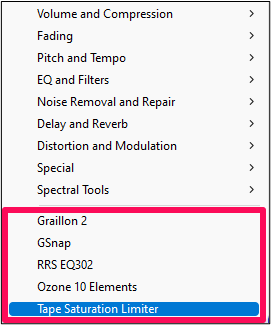
Étape 5. Commencez à utiliser le plugin selon vos besoins.
Supprimer le bruit audio en ligne gratuitement
Parfois, vous ne pouvez pas utiliser un logiciel de suppression du bruit comme Audacity en raison de la capacité de l'appareil. Dans ce cas, le outil de suppression de voix en ligne d'EaseUS est votre outil Web requis. Il peut vous aider à supprimer le bruit de votre clip audio.

À l'aide de cet outil, vous pouvez séparer les pistes ou supprimer gratuitement la musique de fond d'une vidéo en ligne . Parallèlement à cela, la séparation est effectuée à l'aide de son algorithme basé sur l'IA. Ainsi, vous n'obtiendrez pas de résultats de mauvaise qualité, que vous utilisiez son outil de suppression de voix MP3 ou tout autre outil.
Caractéristiques:
- Il peut être utilisé librement sans aucune inscription ni limitation.
- Vous pouvez séparer les pistes même de l'intégralité de l'enregistrement de l'appel audio, car cela vous permet de télécharger un fichier allant jusqu'à 350 Mo.
- Il peut bien séparer les voix du bruit de fond à l’aide d’un algorithme basé sur l’IA.
- En utilisant cet outil en ligne, on peut séparer les pistes en voix et instrumentaux.
Derniers mots
En lisant ce blog sur les plugins Audacity, vous devez avoir une idée claire du plugin utilisé dans un but spécifique. Nous en avons partagé plusieurs pour vous permettre d'obtenir le plugin requis dans cette liste.
Si vous ne parvenez pas à utiliser ce logiciel, il est recommandé d'utiliser le outil de suppression de voix en ligne d'EaseUS. Il vous permet de supprimer le bruit sans aucun effort. Il vous suffit de visiter le site Web , d'ajouter votre fichier audio et d'obtenir les pistes séparées sans le bruit de fond.
FAQ sur le téléchargement gratuit des meilleurs plugins Audacity
Nous espérons que vous n'avez pas de questions sur ces plugins que nous avons partagés. Mais si vous voulez une réponse rapide, trouvez-les ici.
1. Pourquoi et comment réparer les plugins Audacity qui n'apparaissent pas ?
Parfois, vous ne trouverez pas le plugin Audacity dans la liste. La raison la plus courante est qu’il manque des fichiers documentés pour ce plugin. Vous pouvez corriger l'erreur en téléchargeant et en réinstallant le plugin en suivant les étapes mentionnées ci-dessus.
2. Les plugins Audacity sont-ils gratuits ?
La plupart des plugins pour Audacity sont disponibles gratuitement. Mais vous devrez peut-être payer des frais pour accéder à certains plugins avancés si les développeurs ne les ont pas rendus open source.
3. Audacity peut-il utiliser des plugins tiers ?
Audacity vous permet d'ajouter des plugins tiers car ils ne les ont pas tous dans sa bibliothèque en raison de problèmes de droits d'auteur.




